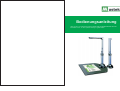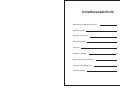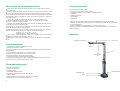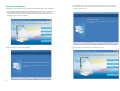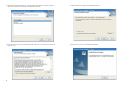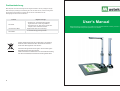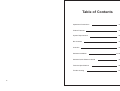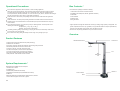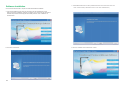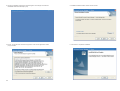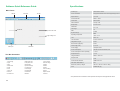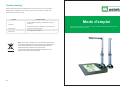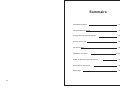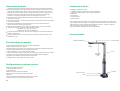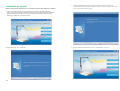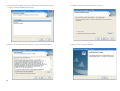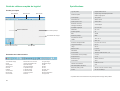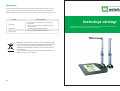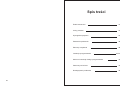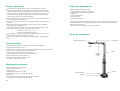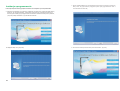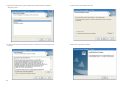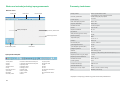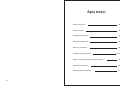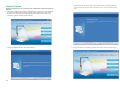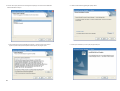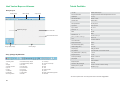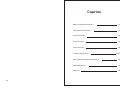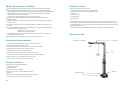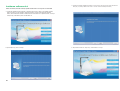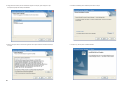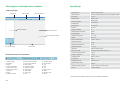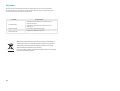Strona się ładuje...
Strona się ładuje...
Strona się ładuje...
Strona się ładuje...
Strona się ładuje...
Strona się ładuje...
Strona się ładuje...
Strona się ładuje...
Strona się ładuje...
Strona się ładuje...
Strona się ładuje...
Strona się ładuje...
Strona się ładuje...
Strona się ładuje...
Strona się ładuje...
Strona się ładuje...
Strona się ładuje...
Strona się ładuje...
Strona się ładuje...

Spis treści
Środki ostrożności
Cechy produktu
Wymagania sprzętowe
Zawartość opakowania
Elementy urządzenia
Instalacja oprogramowania
Skrócona instrukcja obsługi oprogramowania
Parametry techniczne
Rozwiązywanie problemów
37
37
37
38
38
39-42
43
44
45
35 36

Środki ostrożności
Cechy produktu
Wymagania sprzętowe *
- Niewielkich rozmiarów skaner z technologią wykorzystującą czujnik CMOS (5MP)
- Dostępny rozmiar skanowania: DIN A3
- Skanowanie zdjęć, dokumentów, książek i obiektów 3D z niezwykłym odwzorowaniem szczegółów
- Automatyczne wykrywanie dokumentów i zapisywanie plików
- Bardzo szybkie i proste tworzenie plików PDF, JPG i DOC
- 48-bitowa głębia kolorów zapewnia wierne odwzorowanie kolorów
- Niskie zużycie prądu przy wysokiej wydajności
- Szybki i prosty interfejs USB 2.0 typu Plug & Play
- Wyświetlacz dla biura i szkoły– idealny
Komputer osobisty zgodny z Windows/Intel
1. Procesor Pentium lub lepszy
2. Napęd CD-ROM
3. 64 MB pamięci RAM (zalecane 128 MB)
4. 250 MB wolnego miejsca na dysku (zalecane 300 MB)
5. Port USB
6. Microsoft Windows XP, Windows 2003, Windows VISTA , Windows 7
7. Karta graficzna z 16-bitową głębią kolorów lub lepsza
Opakowanie produktu CamScanner zawiera:
1. Skaner dokumentów CamScanner i Wizualizer
2. Płyta CD (sterowniki, instrukcja, oprogramowanie)
3. Kabel USB
4. Podręcznik użytkownika
5. Karta gwarancyjna
6. Warstwa antyodblaskowa
* W przypadku skanowania lub edycji dużej ilości danych obrazu. Powyższe wymagania sprzętowe to
wymagania minimalne im lepszy komputer (płyta główna, procesor, dysk twardy, pamięć RAM, karta;
graficzna), tym lepsze rezultaty.
* Nie wyrzucać opakowania, ponieważ może się jeszcze przydać.
Zawartość opakowania *
Elementy urządzenia
Przełącznik natężenia LED
Kamera
Ustawianie
natężenia
LED
Wskaźnik zasilania
Podstawa
Port USB
Ramię
Ramię kamery
Nie pozostawia sprz tu bezpo rednio na s o cu i w pobli u urz dze grzewczych.ćę ś łń żąń
Je eli urz dzenie wymaga czyszczenia, najpierw wytrze je cierk zwil on roztworemżą ćśążą
oboj tnego rodka czyszcz cego i dok adnie wycisn ; nast pnie przetrze such cierk .ę ś ą ł ąć ę ć ą ś ą
Nie wolno u ywa rozpuszczalników lotnych, takich jak rozcie czalniki do farb, benzyna,żć ń
śżąćććęrodki owadobójcze itd., poniewa mog zdeformowa , odbarwi lub uszkodzi sprz t.
Unika kontaktu z wod , aby nie uszkodzi urz dzenia.ćą ćą
Przeczyta instrukcje Przed u yciem urz dzenia nale y przeczyta wszystkie instrukcjećżążć
dotycz ce bezpiecze stwa I eksploatacji.ąń
Zachowa instrukcje Nale y zachowa instrukcje dotycz ce bezpiecze stwa i eksploatacjićżć ąń
na pó niej.ź
Przystawki Nie u ywa przystawek, które nie s zalecane przez producenta produktu,żć ą
poniewa mog one by niebezpieczne.żą ć
Nie umieszcza produktu w miejscu, w który b dzie nara one na dzia anie wilgoci, py u,ćężłł
wiatru i drga . U ywa w nast puj cych warunkach rodowiskowych:ńż ć ęą ś
Temperatura: 0_C~40_C (32_F~104_F)
Wilgotno : 30%~85% (Bez kondensacji)ść
Podczas obs ugi (w tym regulacji i przechowywania) lub przenoszenia kamery, nale y byłżć
niezwykle ostro nym, aby nie uszkodzi g owicy kamery.żćł
Nie wolno patrze bezpo rednio na lamp (LED) z bliskiej odleg o ci. Mo na uszkodzićś ę łśż ć
wzrok.
37 38

A. Włóż płytę CD znajdującą się w zestawie z urządzeniem CamScanner do napędu CD-ROM. Naciśnij
Setup.exe, aby rozpocząć instalację. Jeżeli funkcja automatycznego uruchamiania jest włączona,
Okno Programu Instalacyjnego Oprogramowania CamScanner zostanie automatycznie wyświetlone,
jak poniżej. Kliknij "Install Driver", aby zainstalować sterownik.
B. Następnie kliknij next , jak poniżej:“”
Przed rozpoczęciem instalacji podłącz CamScanner do komputera za pomocą kabla USB.
Instalacja oprogramowania
C. Kreator InstallShield Wizard pomyślnie zainstalował sterownik skanera dokumentów CamScanner.
Kliknij Finish , aby wyjść z kreatora. (W przypadku systemu operacyjnego WindowsXP / Vista / 7“”
nie trzeba instalować sterownika)
D. Po z ” ”akończeniu instalacji sterownika kliknij click Install Software , jak poniżej
39 40

E. Wybierz język instalacji (poniżej wybrano angielski).Wykonuj instrukcje kreatora Installshield
Wizard krok po kroku.
F. W “ ”,oknie License Agreement, które si pojawi, zaznacz I accept the terms of the license agreementę
jak poniżej
G. Wybierz docelowy folder instalacji, jak poniżej
H. Kliknij Finish , aby zakończyć instalację“”
41 42

Skrócona instrukcja obsługi oprogramowania
Główne okno
Pasek tytułu Pasek menu Pasek narzędzi
Pasek przewijania
Dynamiczny obszar wideo
Obszar edycji obrazu
Pasek klawiszy skrótu
Pasek stanu
Opis paska narzędzi
1:skanuj obraz
2:otwórz
3:zapisz
4:przełącz widok
5:cofnij
6:wykonaj ponownie
7:pomniejsz
8:powiększ
9:normalny widok
Parametry techniczne
*Wydajność i funkcje tego produktu mogą ulec zmianie bez powiadomienia.
10:uruchom skanowanie automatyczne
11:zatrzymaj skanowanie automatyczne
12:pierwszy obraz
13:poprzedni obraz
14:następny obraz
15:ostatni obraz
16:obróć w prawo
17:obróć w lewo
18:o ...bróć
19:przytnij obraz
20:przesuń obraz
21:PDF
22:DOC
23:JPG
24:ustawienie skanowania
25:drukuj
26:wydruk widoku ekranu
27:o
Format optyczny
Maks. ilość aktywnych pikseli
Szybkość odświeżania
Rozdzielczość ADC
Czułość
Natężenie oświetlenia
Kąt widzenia
SNR (stosunek sygnału do szumu)
Zakres dynamiczny
Temperatura pracy
Obiektyw
Numer obiektywu F
Tylko odległość kołnierza
Tylna odległość ogniskowa (BFL)
Odległość ogniskowa
Zasilanie
Pobór mocy
Natężenie poboru mocy (przy 30fps)
Natężenie podczas zawieszenia
Rozdzielczość obrazu
Format wyjściowy
Interfejs komunikacyjny
AGC/AEC/ Balans bieli
Wymiary (D x Sz x W) / Ciężar
Kolor
1/2,5 cala
2592 x 1944
30FPS VGA()
12-bitowa chipowa
0,53 V/Lx-sek
50- Lx∽
78°
40,5dB
68dB
-30 do +70 Cº
2G2P + IR
F 4,2 mm F/NO 2.8
0,8 mm
0,8 mm
F=2,7 mm
kabel zasilający USB
150mW przy maksymalnej szybkości transmisji danych, 3,3 V
< 15 mA
< 5 mA
2592 x 1944 A3
YUY2
USB2.0 z UVC
Auto
128 mm x 100 mm x 440 mm / 850g
Metaliczny ciemnoszary
Skaner z przetwornikiem CMOS
5-megapikselowy cyfrowy przetwornik obrazu
CMOS z funkcją aktywnych pikseli
Rodzaj produktu
Parametry przetwornika
43 44

Rozwiązywanie problemów
Najpierw należy sprawdzić poniższą listę możliwych problemów i ich rozwiązań. Jeżeli nie można
rozwiązać problemu (problemów) na podstawie listy, należy wyłączyć urządzenie i skontaktować się
ze sprzedawcą etalicznym lub najbliższym biurem obsługi klienta CamScanner.
Uwaga: Oznaczenie umieszczone na produkcie lub w odnoszącej się do
niego instrukcji wskazuje, że sprzętu elektrycznego i elektronicznego po
upływie okresu użytkowania nie należy usuwać z innymi
odpadamipochodzącymi
z gospodarstwa domowego. W UE obowiązuje oddzielny system zbierania
produktów, które zostaną poddane recyklingowi.
W celu uzyskania dalszych informacji należy skontaktować się z punktem
sprzedaży detalicznej w którymdokonano zakupu produktu, lub z organem
władz lokalnych
Problem
Możliwe rozwiązania
Sprawdzić, czy wszystkie kable zostały prawidłowo
podłączone i czy urządzenie zostało włączone
Brak obrazu
Rozmazany obraz
Obiektyw może być zabrudzony.
Ciemny obraz
Sprawdzić, czy włączone jest światło oświetleniowe.
CAMSCANNER
Kullanım Kılavuzu
Bu ürünü tercih ettiğiniz için teşekkür ederiz.
Lütfen cihazı kullanmaya başlamadan önce talimatları dikkatlice okuyunuz.
Sprawdzić, czy projektor lub komputer nie znajduje się
w trybie uśpienia.
45 46

Spis treści
Środki ostrożności
Cechy produktu
Wymagania sprzętowe
Zawartość opakowania
Elementy urządzenia
Instalacja oprogramowania
Skrócona instrukcja obsługi oprogramowania
Parametry techniczne
Rozwiązywanie problemów
49
49
49
50
50
51-54
55
56
57
47 48
Strona się ładuje...
Strona się ładuje...
Strona się ładuje...
Strona się ładuje...
Strona się ładuje...
Strona się ładuje...
Strona się ładuje...
Strona się ładuje...
Strona się ładuje...
Strona się ładuje...
Strona się ładuje...
-
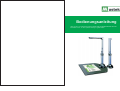 1
1
-
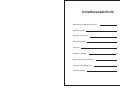 2
2
-
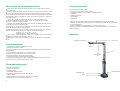 3
3
-
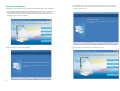 4
4
-
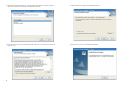 5
5
-
 6
6
-
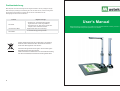 7
7
-
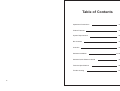 8
8
-
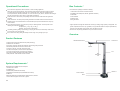 9
9
-
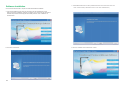 10
10
-
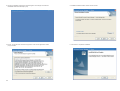 11
11
-
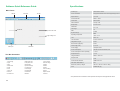 12
12
-
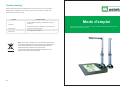 13
13
-
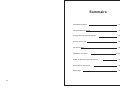 14
14
-
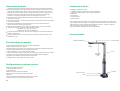 15
15
-
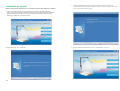 16
16
-
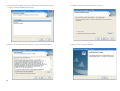 17
17
-
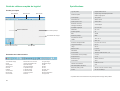 18
18
-
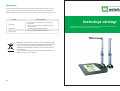 19
19
-
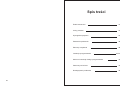 20
20
-
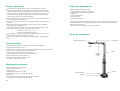 21
21
-
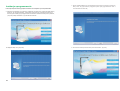 22
22
-
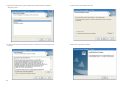 23
23
-
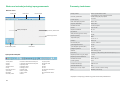 24
24
-
 25
25
-
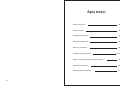 26
26
-
 27
27
-
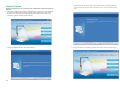 28
28
-
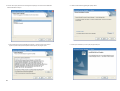 29
29
-
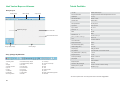 30
30
-
 31
31
-
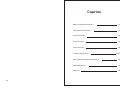 32
32
-
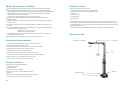 33
33
-
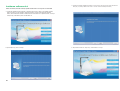 34
34
-
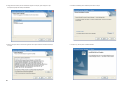 35
35
-
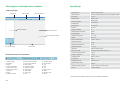 36
36
-
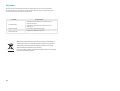 37
37
Mustek Cam Scanner MCS 500 A3 Pro Instrukcja obsługi
- Typ
- Instrukcja obsługi
- Niniejsza instrukcja jest również odpowiednia dla
w innych językach
- Deutsch: Mustek Cam Scanner MCS 500 A3 Pro Bedienungsanleitung
- français: Mustek Cam Scanner MCS 500 A3 Pro Le manuel du propriétaire
- Türkçe: Mustek Cam Scanner MCS 500 A3 Pro El kitabı
- English: Mustek Cam Scanner MCS 500 A3 Pro Owner's manual
- română: Mustek Cam Scanner MCS 500 A3 Pro Manualul proprietarului
Inne dokumenty
-
Hama 00052343 Instrukcja obsługi
-
Canon CanoScan LiDE 90 Instrukcja obsługi
-
Canon CanoScan LiDE 70 Skrócona instrukcja obsługi
-
Sharp AL1035WH Instrukcja obsługi
-
Kensington PocketScan Instrukcja obsługi
-
Sharp MX2300N Instrukcja obsługi
-
ELRO C903IP.2 Instrukcja obsługi
-
HP Photosmart Wireless e-All-in-One Printer series - B110 Instrukcja obsługi
-
Port Designs 180642 Karta katalogowa
-
ATEN UC3020 Skrócona instrukcja obsługi